Hirdetés
 Szeretem a Google Csevegőt. Ez az azonnali csevegési rendszer, amelyet manapság leginkább használok, és azt hiszem, hogy ugyanez vonatkozik a legtöbb barátomra. De van egy dolog a Gtalkról, ami igazán zavar. Csak akkor látom, amikor a Gmail lapon vagyok, és könnyen hiányozok az új üzenetek, mert az egyetlen értesítés, amelyet a lap címe villogásakor kapok.
Szeretem a Google Csevegőt. Ez az azonnali csevegési rendszer, amelyet manapság leginkább használok, és azt hiszem, hogy ugyanez vonatkozik a legtöbb barátomra. De van egy dolog a Gtalkról, ami igazán zavar. Csak akkor látom, amikor a Gmail lapon vagyok, és könnyen hiányozok az új üzenetek, mert az egyetlen értesítés, amelyet a lap címe villogásakor kapok.
Igaz, kereshetnék egy asztali klienst, és a Miranda IM-et használom a személyi számítógépemen, de sokszor más számítógépeket is kell használnom, és nem mindig tudok telepíteni, amit csak akarok. Akkor mit? Úgy döntöttem, hogy böngészőn belüli megoldásokat keresek, amelyek megoldják ezt a Gtalk problémát egyszer és mindenkorra. Olvassa tovább, hogy megtudja, mi ezek.
Gtalklet [már nem kapható]
A Gtalklet egy Chrome-kiegészítő, és ez az egyik módja annak, hogy a Gtalk megbízhatóságát a Gmailtól meg lehessen szüntetni. A Gtalklet segítségével mindkét világból a legtöbbet hozhatja ki: Nem kell telepítenie egy asztali klienst, de a Gtalk mindig elérhető és látható.
Kezdje a kiegészítő telepítésével és a beállítások elérésével. Ezt megteheti, ha rákattint a szürke körre a Chrome jobb alsó sarkában, majd rákattint a fogas ikonra, vagy a Chrome kiterjesztési listáján.
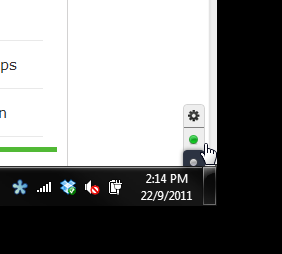
Most kitöltheti a Google hitelesítő adatait. A Gtalkletnek a Google Apps-fiókokkal is működnie kell, ami nagy plusz.
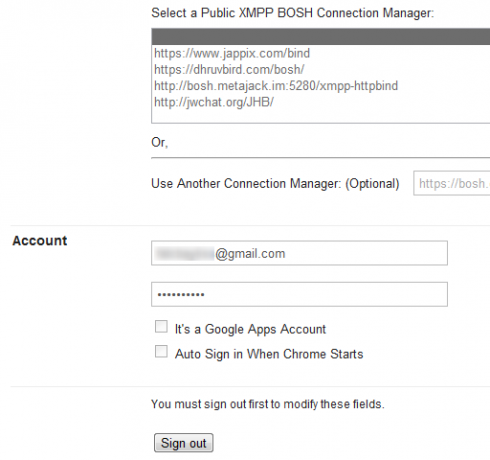
Most bejelentkezhet a jobb alsó sarokban lévő zöld körre kattintva. A hitelesítés után a névjegyek betöltődnek, és egy plusz ikon jelenik meg. Ha rákattint, akkor kereshet névjegyeket, akikkel beszélgetni szeretne. A keresés a gépelés közben fut, és nagyon gyors.
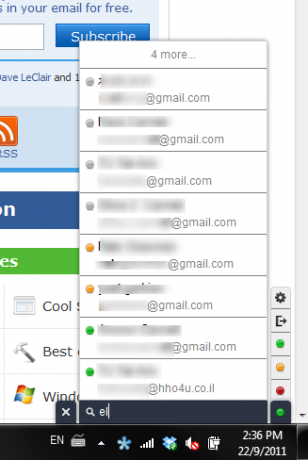
Csak válassza ki a kapcsolatot, és kezdje el beszélgetni. A csevegőablakok követik Önt bármelyik lapon, amelyen részt vesz, és bármikor több csevegőablaka lehet. Könnyedén megváltoztathatja állapotát elérhetővé, távol vagy elfoglalt állapotba. A kis nyílra kattintva kijelentkezhet.
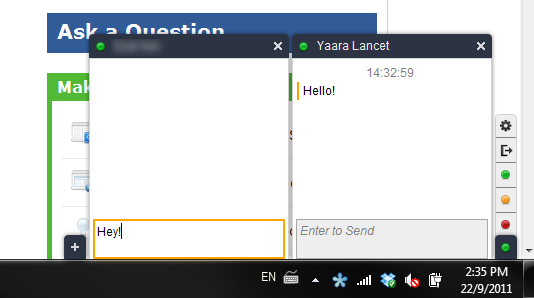
Amikor valaki csevegést kezdeményez veled, és az ő csevegőablaka bezáródott, egy kis figyelmeztetés jelenik meg a sarokban. Ha rákattint, megnyílik a csevegőablak.
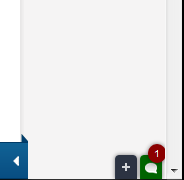
Dönthet úgy is, hogy engedélyezze az asztali értesítéseket. Ez egy különösen hasznos szolgáltatás, ha - mint én - hajlamos csevegni a csevegésekről értesítések hiánya miatt. A Gtalklet használatával nemcsak minden csevegőablakon van a csevegőablak, de ha minimalizálja a Chrome-ot is, előugró értesítéseket kap. Választhat ezek letiltásáról, ha bosszantónak találja őket, de nem tudom elképzelni, miért szeretnéd.
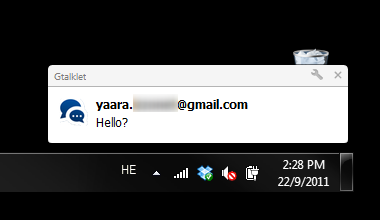
Az egészet áthelyezheti a böngésző bal oldalára, ha a Gmailben így van hozzászokva. Kiválaszthat bizonyos webhelyeket is, amelyeken a csevegőablak nem jelenik meg. Az alábbi webhelyek alapértelmezés szerint szerepelnek, ezért ne lepődj meg, ha a Gtalklet nem jelenik meg a Facebookon, amikor elindítja. Először el kell távolítania a kizárásokból.
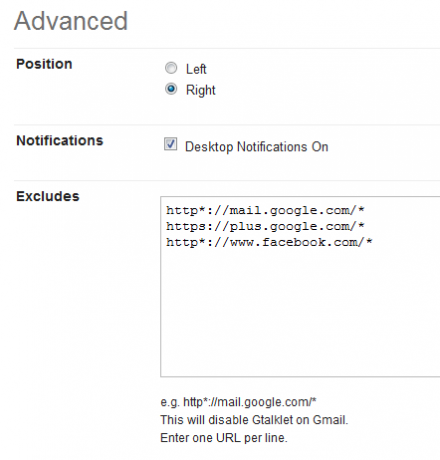
A Gtalklet nagyon jól működött, amikor kipróbáltam. Minden gyors és zökkenőmentes volt, és ez valóban megújította a Gtalk rendszeres tapasztalataimat. Ha a bővítmény nem jelenik meg a telepítés után, próbáld újraindítani a Chrome-ot. Ezután mindennek úgy kell működnie, mint egy varázsa.
Gtalk az oldalsávban [Firefox]
Mivel én is Firefox felhasználó vagyok, megpróbáltam találni egy hasonló megoldást, amely a Firefoxon működik. Van egy kiegészítő - a gTalk oldalsáv [már nem érhető el] -, de csak a Firefox 3.6-ra és lefelé működik. Szóval mit kell tennie a Firefox felhasználóknak?
Bár nem találtam olyan sima megoldást, mint a Gtalklet, megtaláltam a módját, hogy a Gtalk körül legyen, függetlenül attól, hogy melyik fülön van. Ez számomra működött a Firefox 6.0.2-en.
A kezdéshez a böngészőt a következő irányba kell irányítania:
http://talkgadget.google.com/talkgadget/client
És kattintson a csillagra, hogy könyvjelzőként hozzáadja.
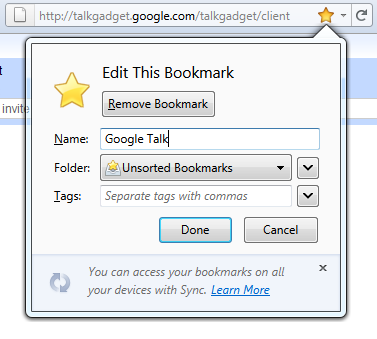
Most meg kell mondania a Firefoxnak, hogy mindig töltse be ezt a könyvjelzőt az oldalsávba. Ehhez keresse meg az új könyvjelzőt, kattintson rá a jobb gombbal, és válassza a „Tulajdonságok”Menüből.
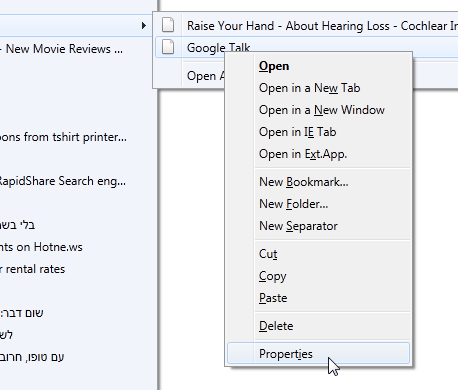
Most jelölje be a „Rakja be ezt a könyvjelzőt az oldalsávba” négyzetet.
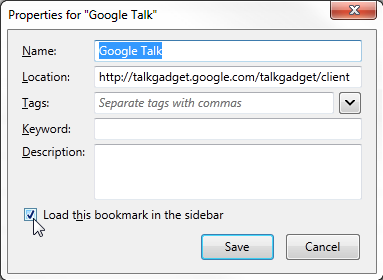
És ez az! Legközelebb, amikor megnyitja ezt a könyvjelzőt, látnia kell a Gtalk csevegését az oldalsávban, amely ott marad, függetlenül attól, hogy melyik fülön van. Megváltoztathatja annak méretét, ahogy Önnek látja.
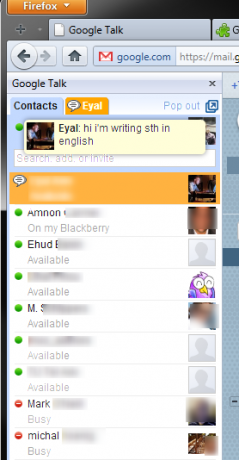
Igaz, nincs asztali értesítés, és az oldalsáv kiküszöböli a böngészési terület egy részét, de ha te is egy lelkes Gtalk-felhasználó, és egyszerűen nem akarja telepíteni az ügyfelet ehhez, ez minden bizonnyal megkönnyíti az életét te.
Tipp: Ugyanezt a trükköt megteheti a Facebook csevegéssel is. Egyszerűen létrehozhat egy könyvjelzőthttp://www.facebook.com/presence/popout.phpés kövesse ugyanazokat az utasításokat onnan.
Alsó sor
Gtalk a böngészőn belüli csevegést olyanvá változtatta, amit mi csinálunk. Néhányan, mint én, lemondnak és elkezdenek harmadik féltől származó alkalmazásokat használni, mint például a Miranda IM. De még mindig használnom kell a böngészőn belüli csevegést, amikor egy másik számítógépen dolgozom, és az előnyei számosak. Meglepődtem, hogy nem találtam több megoldást a Gtalk problémára, de elégedett vagyok azokkal, amelyeket találtam - különösen a Gtalklet. Megyek, hogy azt mondom, hogy ha mindig is szüksége van Gtalk-ra böngészőjében, akkor csak erre a kiegészítőre kell váltania a Chrome-ra.
Gondolod, hogy tévedek? Ismeri a Google Talk on-line csevegésének jobb megoldásait? Oszd meg a hozzászólásokban!
Yaara (@ylancet) egy szabadúszó író, tech blogger és csokoládébarát, aki szintén biológus és teljes munkaidős geek.